
To oprogramowanie sprawi, że sterowniki będą działały, chroniąc w ten sposób przed typowymi błędami komputera i awariami sprzętu. Sprawdź teraz wszystkie sterowniki w 3 prostych krokach:
- Pobierz poprawkę sterownika (zweryfikowany plik do pobrania).
- Kliknij Rozpocznij skanowanie znaleźć wszystkie problematyczne sterowniki.
- Kliknij Zaktualizuj sterowniki aby uzyskać nowe wersje i uniknąć nieprawidłowego działania systemu.
- DriverFix został pobrany przez 0 czytelników w tym miesiącu.
Amazon Fire Stick to niesamowite urządzenie, jeśli zdasz sobie sprawę, co potrafi.
Co do samej istoty, jest to kij, który podłączasz do telewizora i zmienia go z tradycyjnego telewizora w Smart TV.
Oznacza to, że możesz teraz uzyskać dostęp do różnych usług przesyłania strumieniowego, takich jak Netflix, Hulu czy HBO GO. Co więcej, możesz też instaluj aplikacje na swoim telewizorze.
Jednak ma nieco mniejszą moc niż TV Box, prawdopodobnie ze względu na zmniejszony rozmiar. Oczywiście wszystkie te udogodnienia można osiągnąć tylko wtedy, gdy masz konto Amazon.
Jeśli uzyskałeś dostęp do tego przewodnika, prawdopodobnie zastanawiasz się, jak skonfigurować od podstaw Amazon Fire Stick.
W związku z tym ten przewodnik krok po kroku pokaże Ci, jak całkowicie zainstalować Amazon Fire Stick od A do Z.
Jak zarejestrować mój Amazon Fire Stick?
Przed rejestracją per se musisz skonfigurować urządzenie. W związku z tym musisz sprawdzić, czy masz wszystkie niezbędne narzędzia:
- Kompatybilny telewizja która ma HD lub UHD plus Port HDMI
- Na szczęście większość ekranów telewizorów ma to dzisiaj
- Bezprzewodowe połączenie internetowe internet
- Konto Amazon.
- Nie musisz być klientem Amazon Prime, aby korzystać z Amazon Fire TV Stick
- Musisz jednak mieć zwykłe konto Amazon
- Jeśli go nie masz, możesz go po prostu utworzyć w późniejszych krokach podczas konfigurowania urządzeń
- 2 baterie AAA do pilota TV Stick
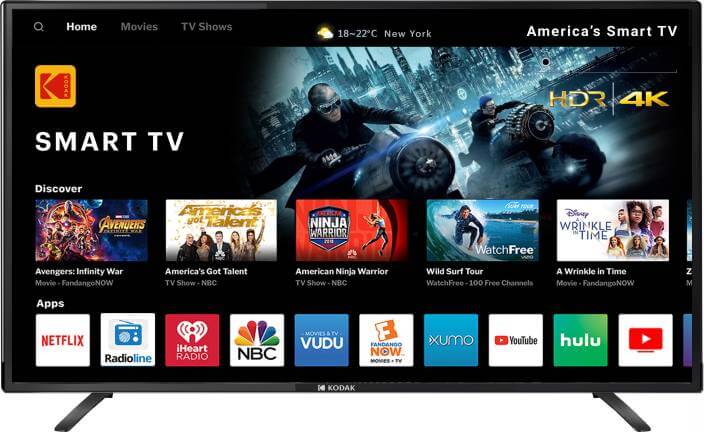
Jeśli masz wszystko, czego potrzebujesz, możesz przystąpić do konfiguracji Amazon Fire Stick.
- Podłącz Amazon Fire Stick do źródła zasilania
- Podłącz Fire TV Stick bezpośrednio do portu HDMI z tyłu telewizora
- Włącz telewizor i wybierz kanał odpowiadający portowi, do którego włożono Fire Stick
- Włóż baterie do pilota
- Trzymaj DOM przycisk wciśnięty przez 10 sekund aby sparował się z Fire Stick
- Postępuj zgodnie z instrukcjami wyświetlanymi na ekranie, aby podłączyć Fire Stick do swojego Sieć Wi-Fi
Teraz, aby zarejestrować Fire Stick na swoim koncie Amazon, musisz wykonać następujące czynności:
- Wybierz Ustawienia
- Iść do Moje konto
- Wybierz Zarejestrować
- Wprowadź swój Informacje o koncie Amazon gdy pojawi się monit
Jeśli zamówiłeś Fire Stick prosto z Amazona, to przyjedzie wstępnie zarejestrowany, a odpowiednia nazwa pojawi się na tym ekranie.
Teraz, po zarejestrowaniu Fire Stick, możesz cieszyć się zupełnie nowym wymiarem strumieniowego przesyłania multimediów.
Masz pytania dotyczące Amazon Fire Stick? Daj nam znać w sekcji komentarzy poniżej.
POWIĄZANE ARTYKUŁY, KTÓRE WARTO ZOBACZYĆ:
- Za mało przepustowości na Amazon Fire Stick? Oto co robić to
- Amazon Fire Stick nie może uzyskać adresu IP? Spróbuj tego
- Problemy z dźwiękiem Amazon Fire Stick? Oto, co możesz zrobić


